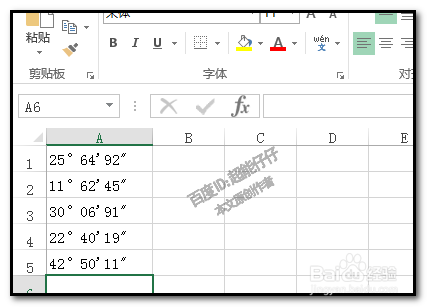本文教大家,在EXCEL表格中,怎样高效的输入度分秒格式的数据;怎么设置单元格的度分秒格式。希望通过本文可以帮到一些朋友。
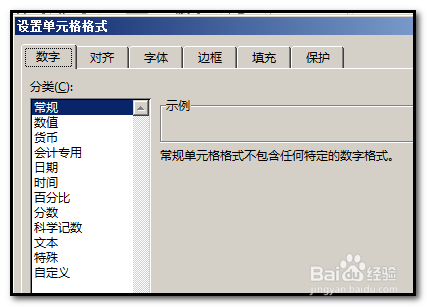
工具/原料
EXCEL2013
单个单元格度分秒设置
1、单元格上已录入数据;在这里,先演示下,只是修改一个单元格数据为度分秒时操作方法。如图中的表格所示。
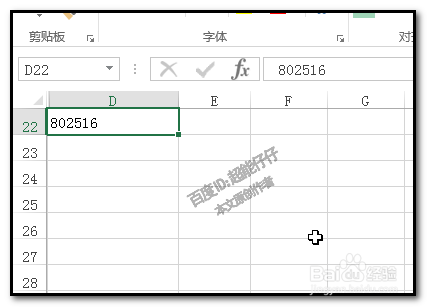
2、接下来,要调出设置单元格格式的对话框鼠标点下此单元格,再按下组合键:CTRL+1
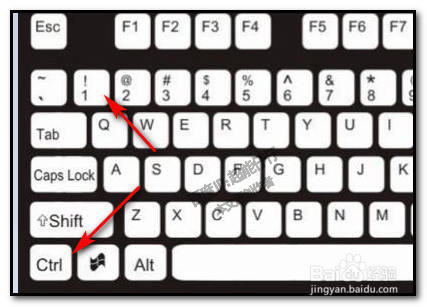
3、把设置单元格格式的对话框调出来。再点自定义,右边弹出自定义格式的设置面板
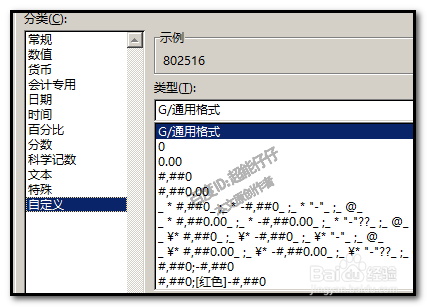
4、把“G/通用格式”删除掉,重新输入:00°00'00!"输入代码时注意不要漏掉“!”号。在“示例”这里已显示了该单元格度分秒的格式点击确定。
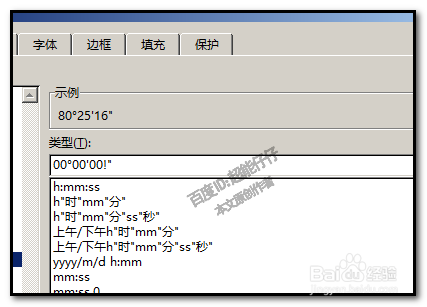
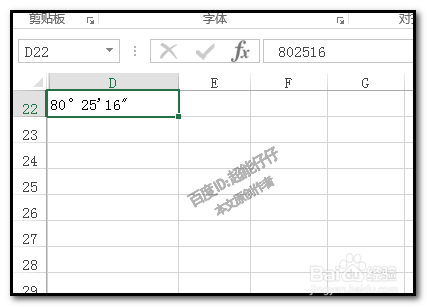
批量设置度分秒
1、若录入的数据庞大,全都是要以度分秒格式显示的。那么,我们可以这样操作。假设,在A列录入数据。选中A列
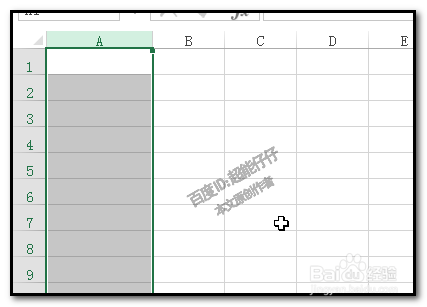
2、再按下组合键:CTRL+1把设置单元格格式的对话框调出来。点自定义,
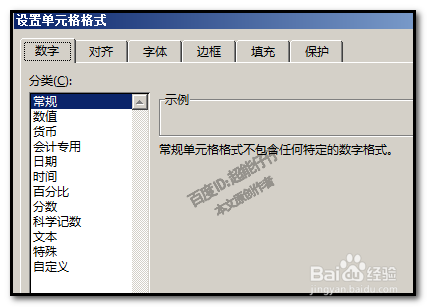
3、右边弹出自定义格式的设置面板把“G/通用格式”删除掉,输入:00°00'00!"点确定。

4、A列单元格设置好度分秒的格式;下面,就可以直接录入数据,录放数据,按下回车单元格就自动显示出度分秒的格式。很快捷方便。